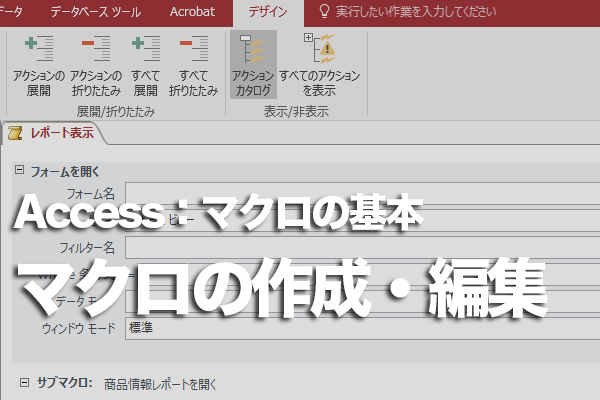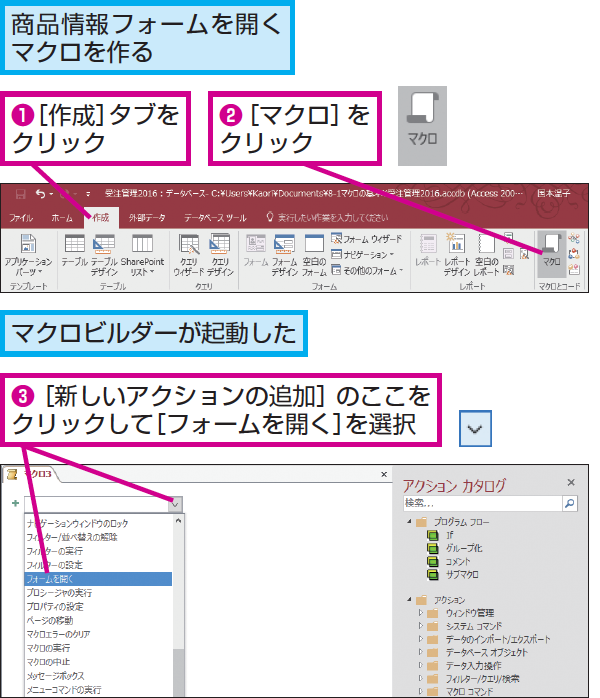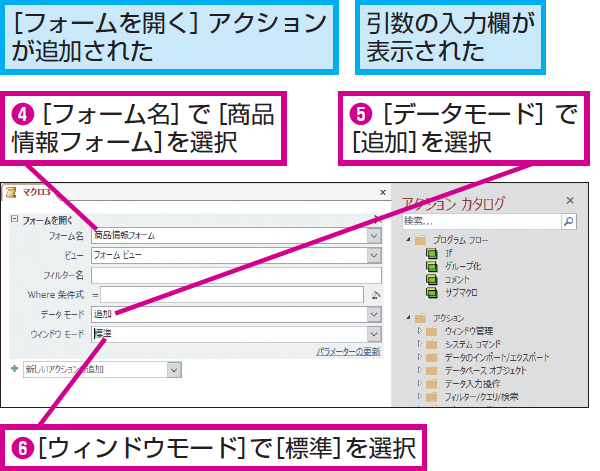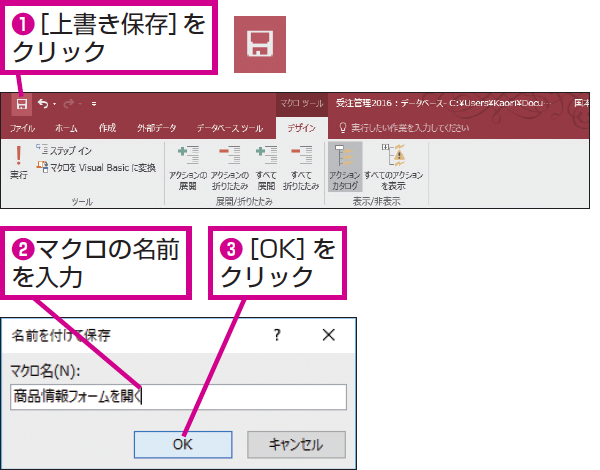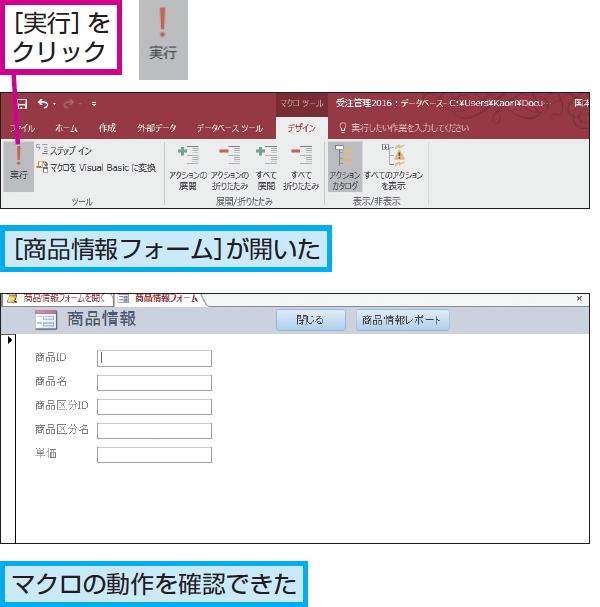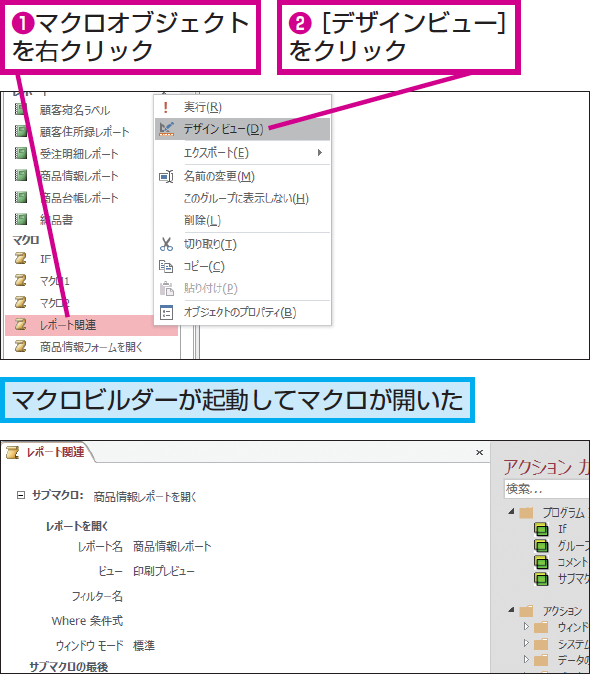マクロを新規で作成するには
マクロは、マクロビルダーを利用して作成します。マクロビルダーに表示される[新しいアクションの追加]ボックスからアクションを選択し、アクションの実行に必要な項目を設定していきます。この項目のことを引数(ひきすう)と呼びます。
処理を連続して実行したい場合は、続けてアクションを選択し、それぞれの引数を設定します。複数のアクションを追加した場合は、マクロ実行時に上から順番にアクションが実行されます。
アクションが設定できたら、マクロを保存し、動作確認をします。ここでは、「商品情報フォーム」を新規レコード入力用画面として開く処理を行うマクロの作成を例に、手順を確認しましょう。
1マクロを新規作成する
2マクロを保存する
3マクロをテストする
マクロを編集するには
作成したマクロ(独立マクロ)は、ナビゲーションウィンドウに表示されます。マクロを編集したいときは、右クリックして[デザインビュー]をクリックすると、マクロビルダーで表示され、編集できるようになります。
なお、ナビゲーションウィドウでマクロをダブルクリックするとマクロが実行されてしまうので注意してください。